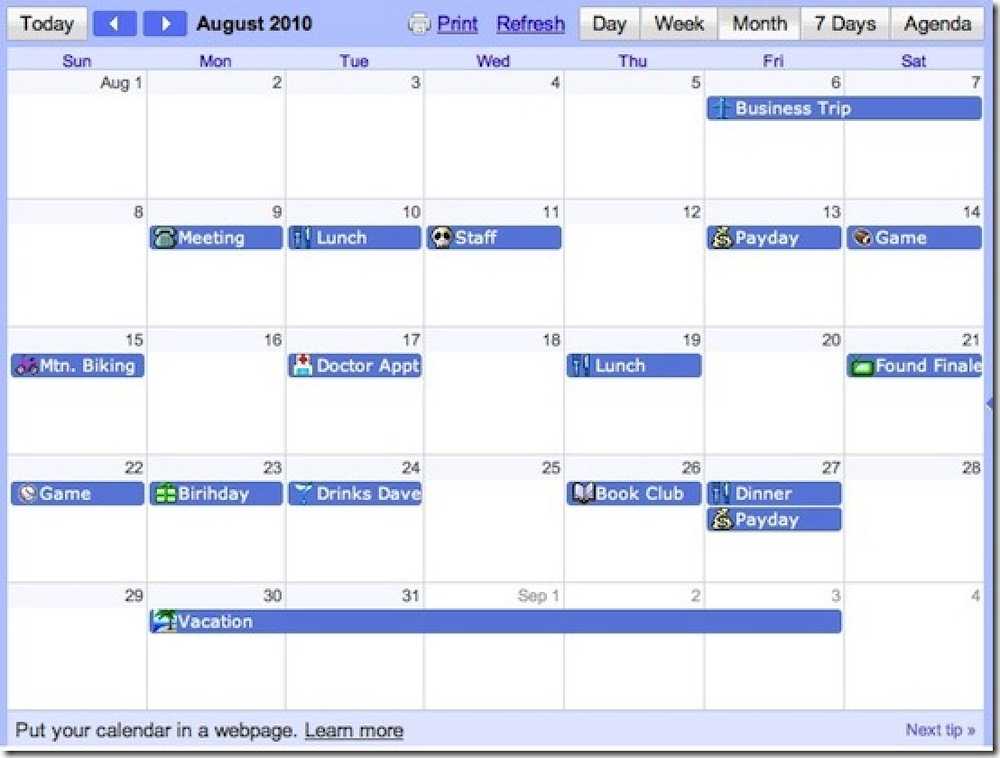포토샵에서 스파이더 맨 로고 그리기
이 튜토리얼에서는 이번 시즌을 상영 할 가장 기대되는 영화 중 하나의 로고를 만드는 방법을 살펴 보겠습니다. - 스파이더 맨 3.
무엇보다 먼저 1979 글꼴을 다운로드하여 글꼴 폴더에 설치하십시오..
흰색 배경으로 약 400 × 300 픽셀의 새로운 캔버스를 만듭니다. 글꼴 유형 선택 1979 년, 입력 "삼", 글꼴 크기를로 설정 250pt, 수평으로 놓다 130 % 활성화 가짜이 탤릭.

"3"을 화면 중간으로 조정하고 전화하십시오. 블렌딩 옵션 사실적인 스파이더 맨 3 글꼴을 만들어 봅시다..

다음과 같은 스타일을 블렌딩 옵션.
- 그림자: 불투명도 [38 %], 거리 [0px], 스프레드 [0 %], 크기 [10px]
- 내부 그림자: 거리 [0px], 초크 [0 %], 크기 [10px]
- 경사와 엠 보스: 스타일 [내부 베벨], 기술 [치즐 하드], 깊이 [100 %], 방향 [위로], 크기 [3px], 부드럽게 [0px], 광택 윤곽 [반지]
- 그라디언트 오버레이 :
- 색상 중지 : 색상 [# 535b5e], 위치 [0 %]
- 색상 중지 : 색상 [#ffffff], 위치 [25 %]
- 색상 중지 : 색상 [#ffffff], 위치 [75 %]
- 색상 중지 : 색상 [# 535b5e], 위치 [100 %]
Blending Option을 끝내면 다음과 같은 결과가 나옵니다..

CTRL + 텍스트의 레이어 축소판을 클릭하여 텍스트를 강조 표시합니다. 선택 항목이 강조 표시된 상태에서 새 레이어 만들기, 그라디언트 도구 선택.

상단으로 가면서를 클릭하십시오. 화살 그라디언트 편집기 옆에있는을 클릭하십시오. 둥근 화살표 선택하고 금속 드롭 다운에서. 딸깍 하는 소리 승인 교체.

고르다 은 그라데이션 편집기에서. 당신이 여전히 선택하고 있는지 확인하십시오. 그라디언트 도구 선택이 여전히 강조 표시되면 아래 이미지와 같이 "3"을 가로 지르는 선을 드래그합니다..

금속 그라디언트로 선택 항목을 채워야합니다. 레이어에서 곱하기 드롭 다운을 선택하고 불투명도를 75 %로 지정합니다..

그리고 너 끝났어! 당신 만의 스파이더 맨 3 로고.